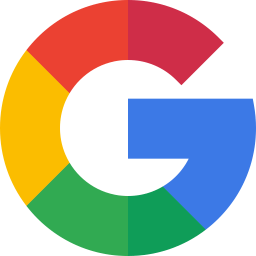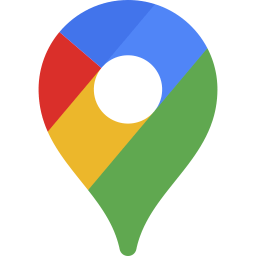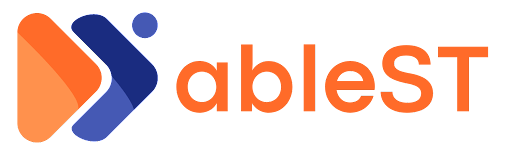Para poder crear un modulo, siga los siguientes pasos:
- En el administrador ingresar a Extensiones » Modulos
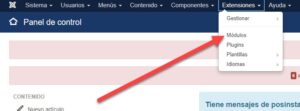
- Se visualizará el listado de todos los módulos publicados en el sistema
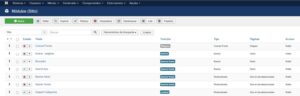
- Luego haga clic en «Nuevo»
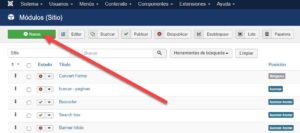
- Se visualizará un listado de todos los tipos de módulos instalados en el sitio, si señala con el Mouse (Ratón) el nombre de algún módulo se desplegará una ayuda que le indica para que sirve el módulo
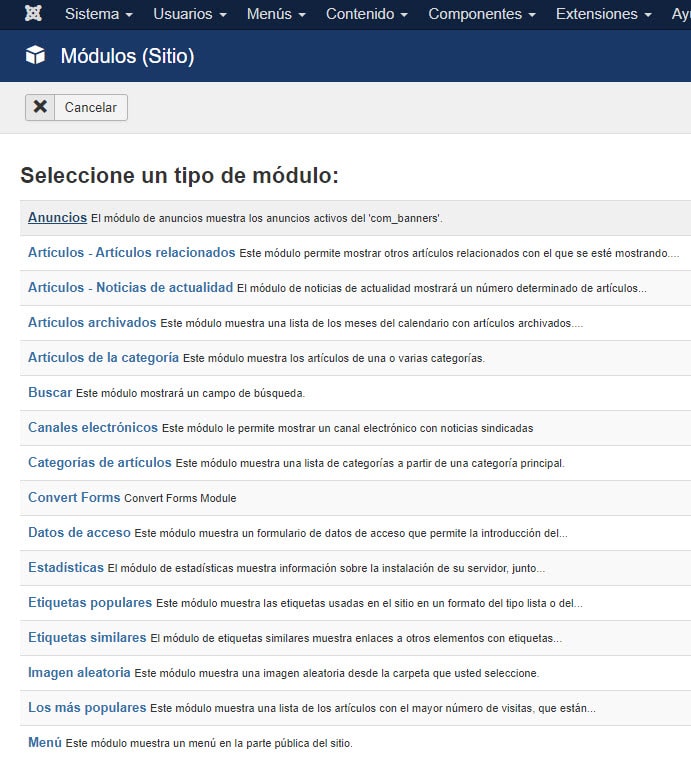
- Para elegir alguno de ellos tan solo hacer click sobre el tipo de modulo
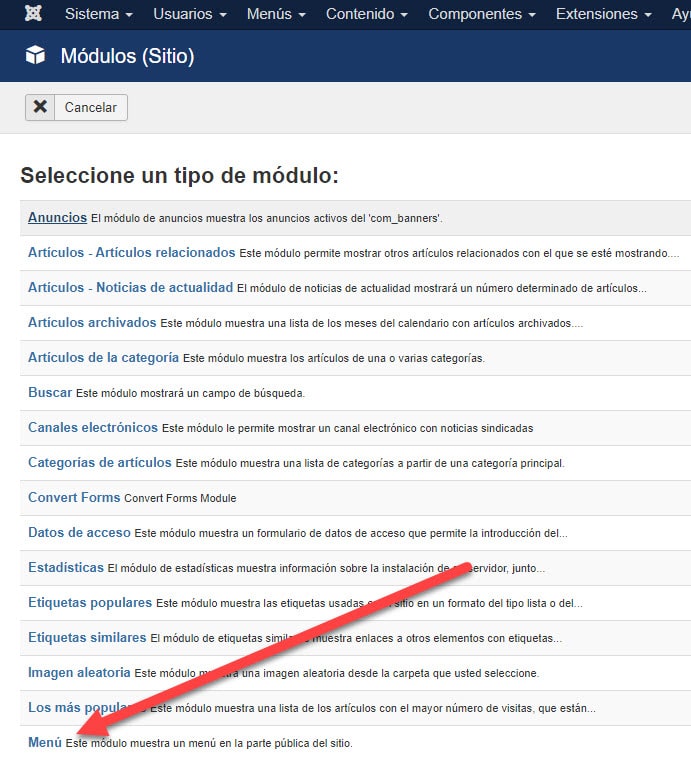
- En la siguiente pantalla se mostrará el formulario del nuevo módulo para publicar. Se debe colocar el titulo
- En este formulario los campos que están a la derecha son los mismo en los diferentes tipos de módulos, solo varia los Parámetros que están a la izquierda, de acuerdo al desarrollo del módulo los parámetros pueden ser pocos y muchos e incluso en algunos casos sin parámetros. Normalmente los Parámetros se dividen en ventanas de acordeón, para ver los campos de cada una solo debe hacer click sobre la franja donde esta el nombre de la pestaña y el sistema le mostrará los campos para dicha pestaña.
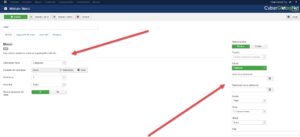
- En nuestro ejemplo estamos creando un módulo para mostrar un «Menú», en todos los tipos de menú debe definir lo siguiente: Detalles:
-
- Mostrar título: Determina si se mostrará el nombre del módulo en el sitio web (No todas las posiciones tienen la posibilidad de mostrar el nombre del módulo)
- Posición: Determina la posición del sitio weben la cual se mostrará el módulo, para revisar cuales son y en que lugar se encuentran las posiciones de su sitio web, abra una nueva ventana o pestaña con el sitio www.dominiodemuestra.com?tp=1, el sistema le mostrará con recuadros marcados con rojo las posiciones disponibles en su sitio web. (Las posiciones pueden varian de acuerdo al diseño de cada sitio)
- Estado: Determina si el módulo estará o no habilitado en el sitio web
- Acceso: Determina si el módulo será publico para todos los visitantes (Público) o solo será visible para personas con una cuenta en el sitio (Registrado y Especial este último es visible solo para administradores del sitio)
- Orden: Determina el orden en el cual aparecerá el módulo, si no cambia este campo podrá hacerlo desde la lista de módulos publicados.
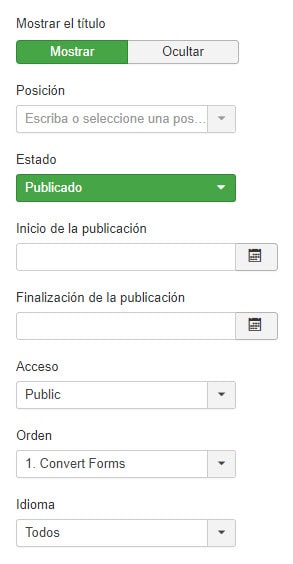 Asignación de menús
Asignación de menús- Menús: Determina si el módulo será visto en todas las páginas del sitio, en ninguna o bien la posibilidad de mostrar solo en algunas páginas del sitio.
- Selección del menú: Solo esta activo si en «Menús» se selecciona «Selecciona ítem(s)del menú desde la lista», para seleccionar un item de la lista solo haga clic sobre el y se marcará el item seleccionado, si necesita que el módulo se visualice en más paginas mantenga presionada la tecla «Ctrl» de su teclado, y con el Mouse (Ratón) vaya marcando las páginas en las cuales desea que se visualice el módulo.
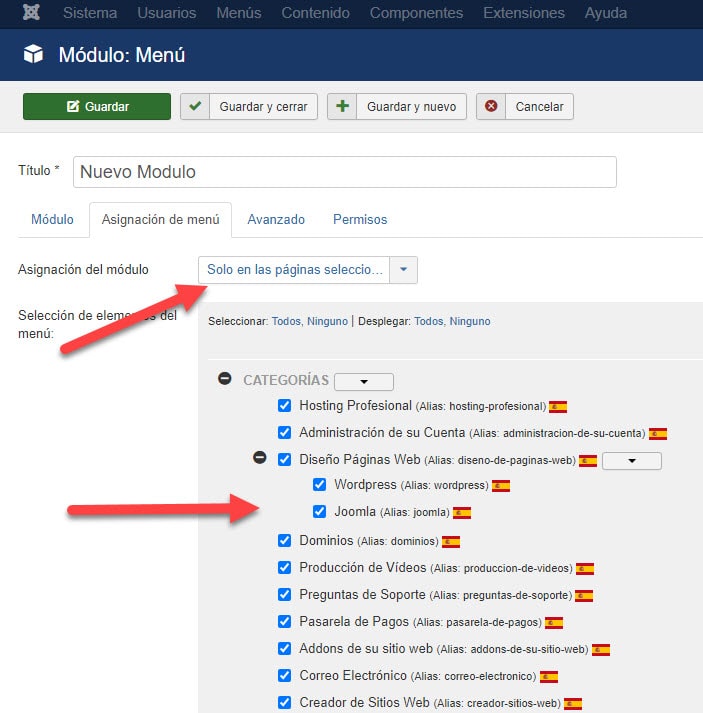
-
- Ahora solo queda determinar los parámetros del módulo, como se explicó mas arriba estos parámetros varian de acuerdo al tipo de módulo que se eligió, de todos modos todos los campos de los parámetros tienen una ayuda cuando se los apunta, esta ayuda le indica para que sirve dicho campo.
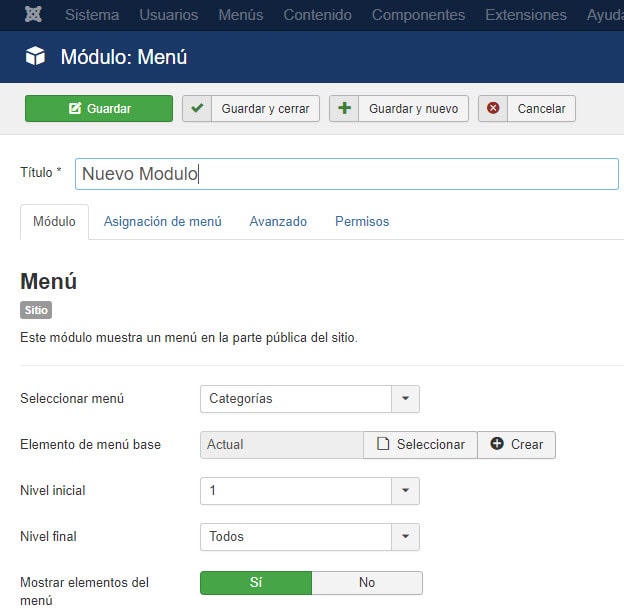
- Una vez configurado todos los parámetros del módulo haga clic en «Guardar», que se encuentra en la parte superior izquierda de su pantalla.
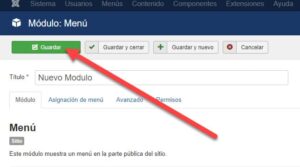
- El sistema creará el nuevo módulo y le mostrará un mensaje indicando el proceso.
- Si por algún motivo se presenta un problema el sistema en una franja roja le indicará el problema, si esto ocurre vuelva a crear el módulo corrigendo el error que se cometió